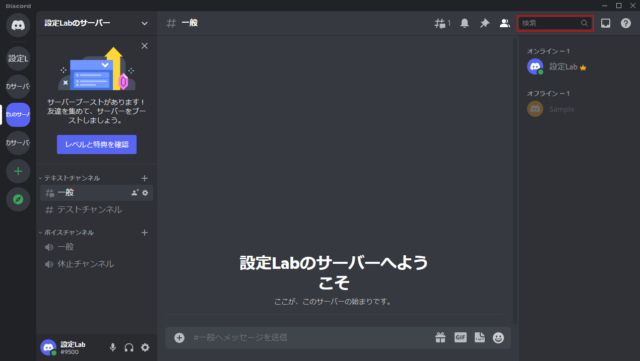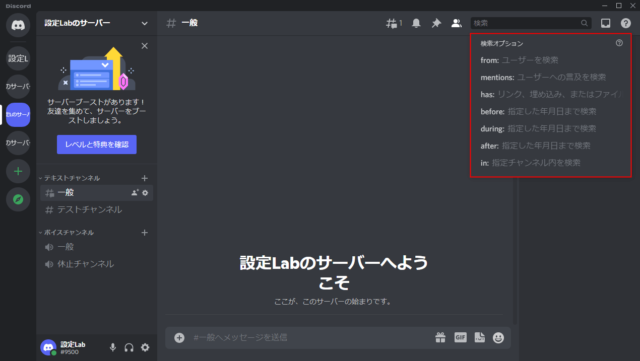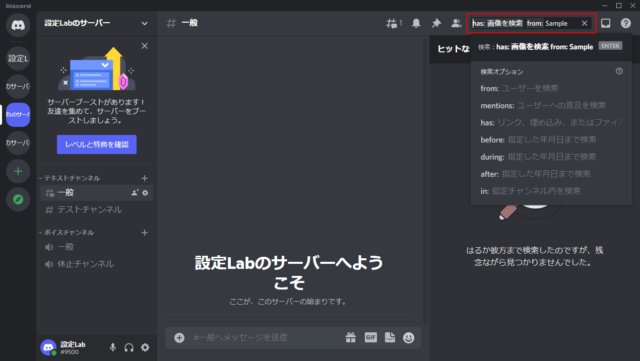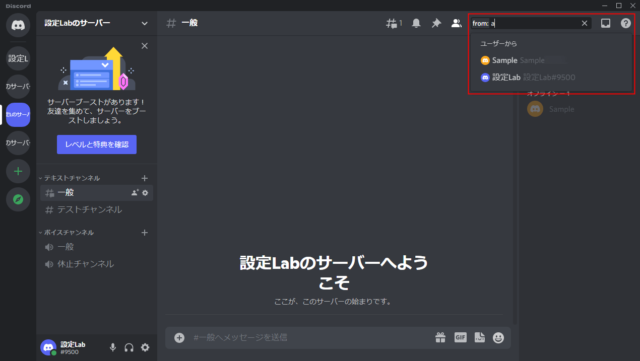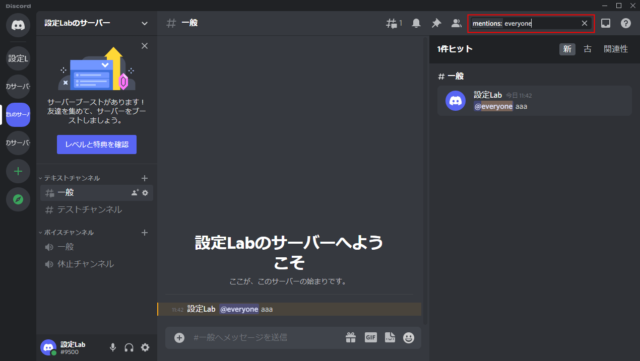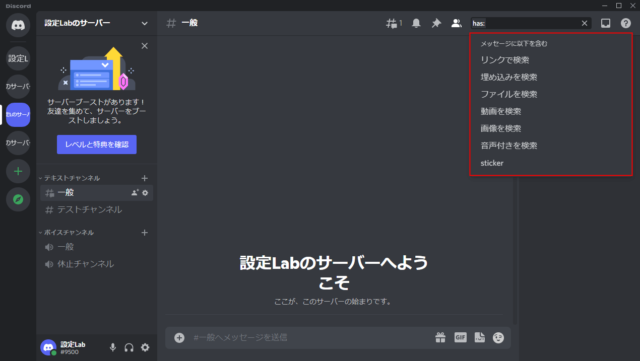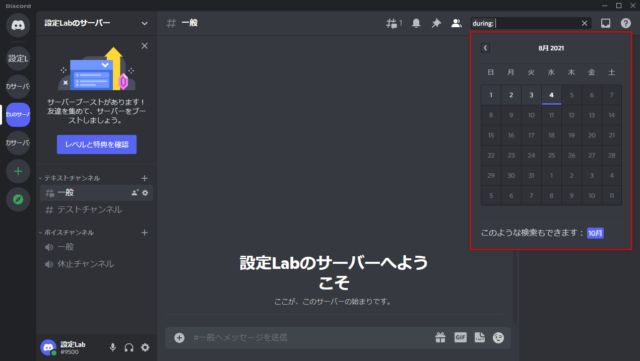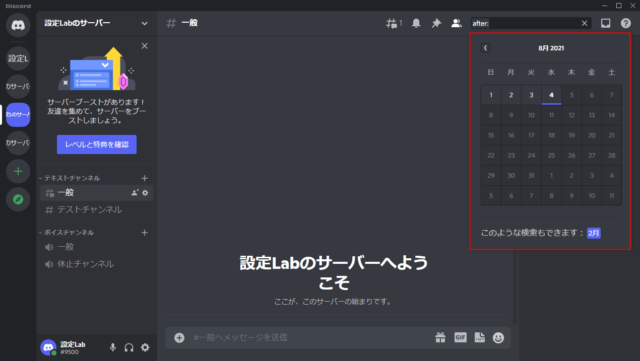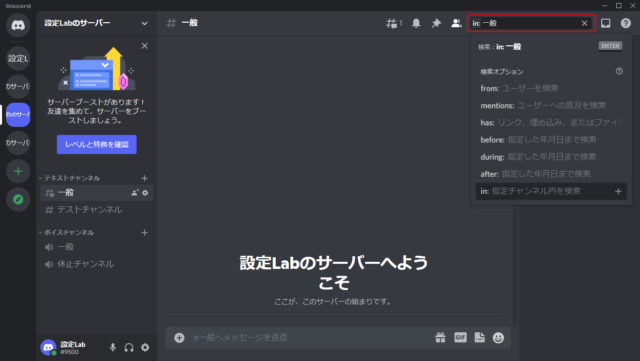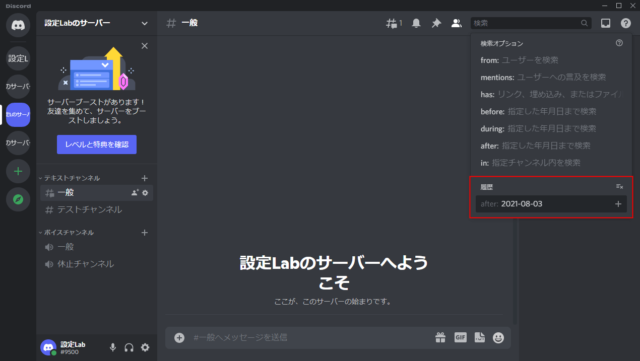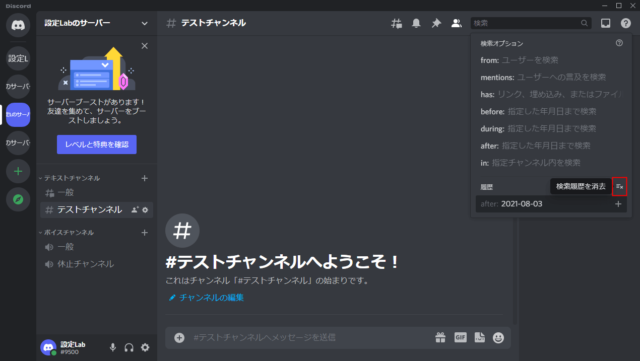Discordで検索機能の使い方を紹介します。
サーバーで特定のメンバーや日付、メンションなどを探したいときに検索機能を使うことで過去ログを見つけやすくなります。
※検索履歴が誰かにバレるといったことはありません。
検索機能
検索をしたいチャンネルに移動して「検索」をクリックします。
「検索」をクリックすると「検索オプション」が表示されます。
- from: ユーザーを検索
- mentions: ユーザーへの言及を検索
- has: リンク、埋め込み、またはファイルを検索
- before: 指定した年月日より前を検索
- during: 指定した年月日を検索
- after: 指定した年月日より後を検索
- in: 指定チャンネル内を検索
「検索」をクリックすると検索方法が表示されるため、スペルを覚える必要はありません。
検索方法をクリックすると、自動的に検索ボックスに入力されます。
例えばユーザーを検索したい場合は「from:」をクリックしたあとにユーザー名を入力してEnterでそのユーザーのメッセージを検索します。
Discordの説明だけでは分かりづらい部分もあるのでそれぞれ解説していきます。
複合検索ができる
検索コマンドは複合して使うことができます。
特定のメンバーが投稿した画像を検索したい場合は「from: ユーザー名 has: 画像を検索」といった具合に検索可能です。
ただし、複合検索(複数のキーワードで検索)の場合は完全一致でしか検索することができません。
検索したい内容によって使い分けましょう。
from: ユーザー名で検索
「from:」検索ではユーザーのメッセージを検索することができます。
ユーザー名はニックネームやユーザーIDを入力か、予測変換でユーザー名が一覧で表示されるのでその中からクリックしてもOKです。
ユーザー名に含まれている文字を入力すると表示されます。
mentions: ユーザーへの言及を検索
「mentions:」検索では、特定のユーザーへ送られたメンションを検索します。
検索するときは「mentions:」の後にユーザー名やロール名を入力して使います。
指定したメンバーのメッセージではなく、指定したメンバーもしくはロールに対してのメッセージを検索する機能です。
メンションについてはこちらをご覧ください。
has: メディアを検索
「has:」検索はメッセージにメディアが含まれているものを検索します。
「メディア」とは、リンクや動画、埋め込み、音声、画像になります。
「has:」をクリックすると更に検索できる項目が表示されます。
複合して検索もできるため、特定のメンバーが投稿した画像を検索したい場合は「from: ユーザー名 has: 画像を検索」といった使い方ができます。
before: 指定した年月日より前を検索
「before:」検索は選択した日付より前に送信されたメッセージを検索できます。
「before:」を選択するとカレンダーが表示されるので日付を指定しましょう。
日付を入力する場合は「2021-08-03」といった形で入力します。
※指定した日付は含まれません。
また、「after:」と組み合わせれば一定期間内の検索を行うことも可能です。
during: 指定した年月日を検索
「during:」は指定した年月日を検索することができます。
指定した日付をピンポイントで検索できるため、日付を覚えている場合は「during:」を使うといいでしょう。
「during:」を選択するとカレンダーが表示されるので日付を指定しましょう。
日付を入力する場合は「2021-08-03」といった形で入力します。
年度や月だけでも検索することができます。
after: 指定した年月日より後を検索
「after:」検索は指定した年月日より後を検索します。
「after:」を選択するとカレンダーが表示されるので日付を指定しましょう。
日付を入力する場合は「2021-08-03」といった形で入力します。
また、「before:」と組み合わせれば一定期間内の検索を行うことも可能です。
in: 指定チャンネル内を検索
「in:」検索は指定したチャンネル内を検索できます。
「in: チャンネル名」で指定したチャンネル内のメッセージを検索します。
「in: チャンネル名 from: ユーザー名」といった形で検索すると、指定したチャンネルで指定したユーザーのメッセージを検索できます。
検索履歴を使う
過去に使った検索は履歴に残ります。
頻繁に使うようなコマンドは履歴から使うといいでしょう。
検索履歴はサーバーごとに管理されています。
検索履歴を削除する場合は履歴を表示して「検索履歴を消去」をクリックします。
履歴から一つだけ消すといったことはできません。「履歴を消去」をクリックすると、そのサーバーでの検索履歴はすべて削除されます。